其实呢,视频合并的需求已经很常见了,不过像是简单的适合新手的合并视频软件,并且合并后还可以选择给视频添加片头片尾,并且视频之间还会有自动的转场特效,还能给视频添加背景音乐,这样好用又简单的软件应该上哪里找呢!没错!就在此教程里就能找到啦!狸窝主管评:工具实用!此教程方案用到的工具下载:http://www.leawo.cn/ND_upload.php?do=info&id=5387 效果视频先预览: 若上面的视频无法观看,请移动到这里观看:http://v.youku.com/v_show/id_XMzAzMDcyNzQ2MA==.html 这是一款功能强大的软件,既有简单的简易模式,也有全功能模式。运行软件,运行软件后会显示下面这个界面,咱们追求的是简单的操作,所以就点击进入【简易模式】,尺寸的话则选择“16:9” 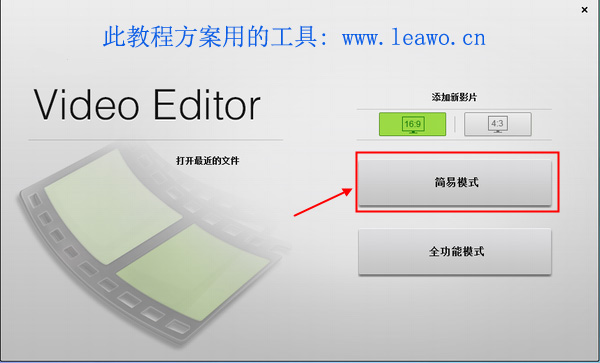 来到“选择模式”界面,在里面选择一个模板来开始你的影片创作,刚开始软件只会有两个模板,可以到“Download More”中下载更多好看的模板哦。接着就点击选择一个要运行的模板,然后点击“下一步” 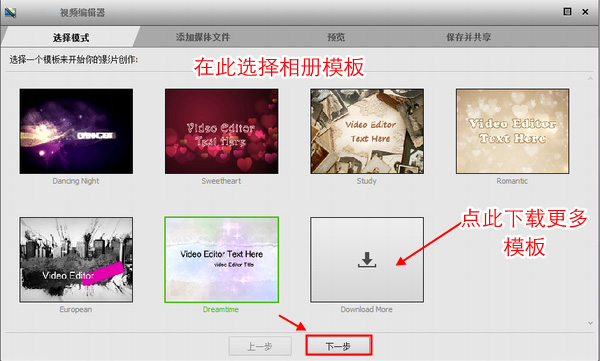 接着来到“添加媒体文件”界面中,点击【导入】按钮,从电脑中选择需要添加的一个视频或多个视频,选好后点击“打开” 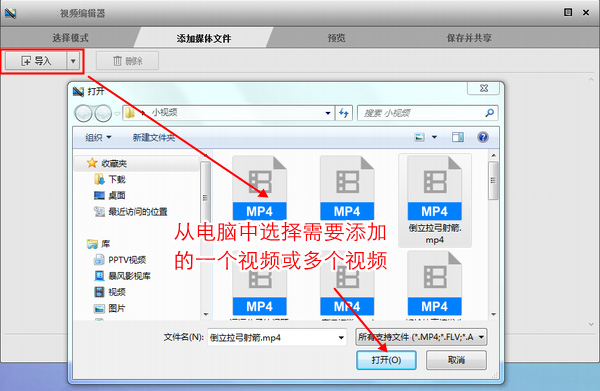 视频添加完成后,小编添加两个视频进来,也可以添加一个视频,看你想要合并视频呢,还是只给一个视频添加片头片尾。可以按住视频移动视频的位置,接着可以点击进行“下一步” 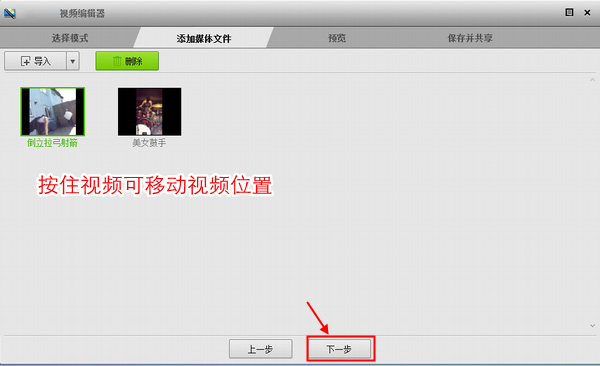 来到“预览”界面,在开场标题下可以输入片头开场的文字,在结束标题下可以输入片尾结束的文字哟。软件会自动勾选上“添加只能转换”,如果是合并多个视频的话,视频之间会有转场效果,如果视频有切换的画面,软件也会给视频添加切换效果。 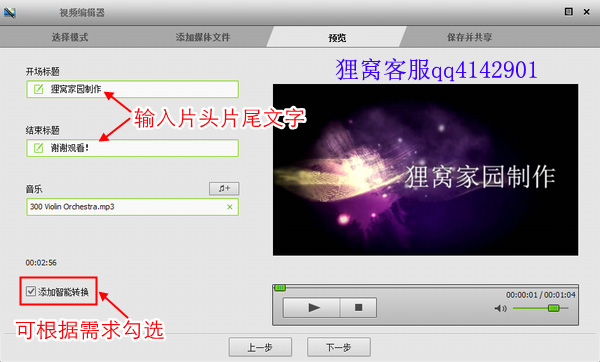 然后每个模板都会配有一首音乐作为背景音乐的,如果想要配自己喜欢的音乐就可以点击“  ”从电脑中添加音乐。软件不可以把视频原声关掉,所以如果你添加的视频有音乐的话,就不需要再添加音乐了,点击“ ”从电脑中添加音乐。软件不可以把视频原声关掉,所以如果你添加的视频有音乐的话,就不需要再添加音乐了,点击“ ”把音乐去掉。接着就可以点击播放按钮播放效果啦,满意之后就可以点击“下一步” ”把音乐去掉。接着就可以点击播放按钮播放效果啦,满意之后就可以点击“下一步”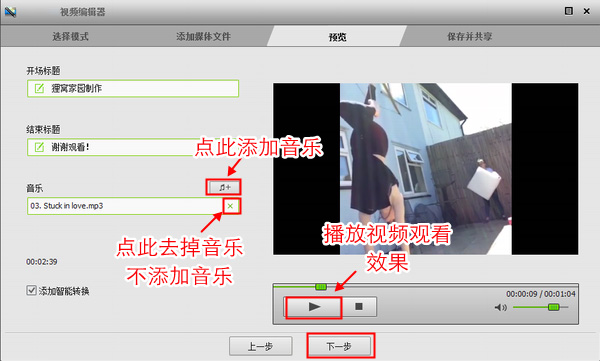 来到最后一步“保存并共享”界面,在下面两种选择种选择一个来完成影片的制作,如果觉得照片制作成视频后的效果很满意了,就可以直接选择【直接导出】保存视频,如果还想要继续编辑视频的话,就可以选择【高级编辑】,对软件不熟悉的就可以直接点击【直接导出】这个选项。 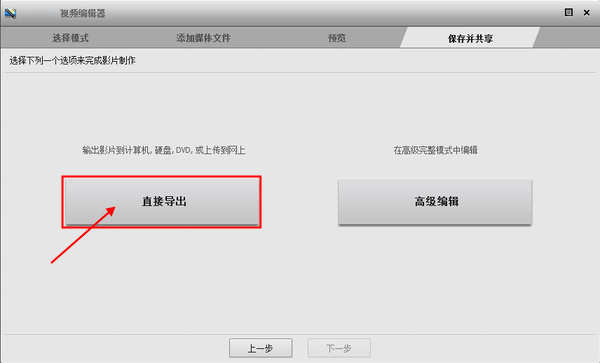 接着就会弹出输出界面了,进入到“格式”界面,然后在配置文件中选择下视频输出的格式,一般选择MP4。在名称里可以给视频命名,接着在保存到点击“浏览”在里面设置视频保存路径,最后点击“导出”按钮,开始保存视频。 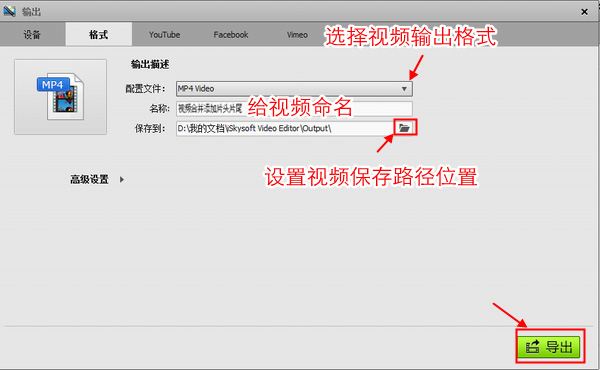 上一点击导出之后,就会弹出正在导出视频的窗口,视频过大的话,导出的时间也会比较久,可以先缩小导出窗口去做一些其他的事情,不要关闭掉正在导出的窗口。等待视频转换到100%之后,视频就转换完成导出成功了!可以选择“查找目标”或“关闭”窗口。 以上关于怎么给视频添加片头片尾,合并多个视频后加片头片尾的教程就写到这里了,是不是觉得很简单呢,只需要四个步骤就能够实现这个效果了,如果还有问题,可以联系狸窝客服QQ41442901。【很多狸友们都觉得狸窝是个不错的网站,而且还能在里面找到不少好软件,希望狸窝能一直坚持下去!!】 ▃▅▆█ 如果解决问题 记得打赏哦 ∮≡≌≈ |

